Лучшие бесплатные просмотрщики изображений — 5 программ
Сейчас посмотрим, чем воспользоваться для просмотра изображений на компьютере, выберем лучшие просмотрщики фото для Windows. Лучший просмотрщик фото — понятие субъективное, поэтому я предложу в статье несколько приложений, с помощью которых можно открывать популярные графические форматы для просмотра и обработки изображений.
Любой пользователь, при работе на компьютере, неминуемо сталкивается с картинками, изображениями, фотографиями. В любом случае, файлы графических форматов попадут на компьютер, поэтому потребуется программа для их открытия и просмотра. Поэтому, на компьютере необходим просмотрщик фото, для удобного просмотра цифровых изображений.
В Windows 10 встроено приложение Фотографии, с помощью которого можно открыть графический файл, создать альбом, произвести необходимые изменения с фото и т. п. В прежних версиях Windows использовалось приложение Просмотр изображений Windows. Пользователь может установить Просмотр изображений Windows в Windows 10, в дополнение к программе Фотографии, подробнее об этом читайте здесь.
Существует бесплатное приложение Фотоальбом (Photo Gallery), входящее в состав основных компонентов Windows Live. Фотоальбом поддерживает открытие и редактирование фото. Программу нужно установить на компьютер (она не входит в состав ОС). Подробно о Фотоальбоме Windows Live прочитайте в этой статье.
Кроме приложений производства компании Майкрософт, создано большое количество сторонних программ для просмотра и редактирования изображений. В данной статье мы рассмотрим лучшие бесплатные программы — просмотрщики изображений, которые имеют много дополнительных встроенных инструментов для работы с файлами графических форматов.
Сторонние просмотрщики (вьюверы) фото можно использовать на своем компьютере, в качестве альтернативы стандартным средствам Windows. В качестве лучших бесплатных программ для просмотра изображений, я рекомендую обратить внимание на следующие программы: FastStone Image Viewer, XnView, IrfanView, Ashampoo Photo Commander Free, Honeyview. Данные программы работают на русском языке в операционной системе Windows.
Данные приложения, помимо базовых функций, имеют инструменты для редактирования изображений. Для более серьезного редактирования картинок понадобиться другая программа — редактор изображений (фото).
Лучшие просмотрщики фото, помимо функции просмотра, обладают дополнительными возможностями, необходимыми для работы с изображениями на компьютере. Программы имеют встроенные инструменты для выполнения различных операций с цифровыми фотографиями или любыми другими изображениями: поворот, изменение размера, удаление эффекта «красных глаз», образка, коррекция цвета, преобразование в другие форматы, отправка на печать и т. д.
За рамками этого обзора осталась бесплатная программа Picasa (которая вошла бы в этот обзор), из-за того, что Google в 2016 году прекратил разработку и поддержку приложения.
IrfanView скачать бесплатно
Бесплатное приложение для просмотра изображений с возможностью их редактирования, которое позволяет создавать скриншоты, просматривать фото в режиме слайд-шоу, а также открывать видео- и аудиофайлы.
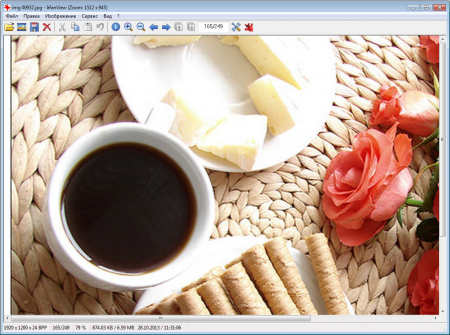
Изначально ИрфанВью задумывался как обычный просмотрщик фото. Но потом создатели решили добавить ему немного функционала, тем самым увеличив популярность продукта. Давайте возьмем последнюю версию IrfanView и более подробно разберем, что же у них вышло.
Часть 2: 7 профессиональных программ просмотра графики JPEG
Если вам требуются профессиональные программы просмотра изображений JPEG, вы можете выбрать программу с различными функциями. Зрители JPEG могут просматривать JPEG, GIF, PNG или RAW файлы, просматривать слайд-шоу любимых фотографий в формате JPEG, редактировать Файлы EXIF JPEG или используйте пакетные функции для создания Фотоальбом. Просто прочтите следующие программы просмотра JPEG, чтобы выбрать лучшую в соответствии с вашими требованиями.
1. Просмотрщик WidsMob
WidsMob Viewer — это программа просмотра JPEG с быстрой 5-кратной скоростью, мощными функциями и высоким качеством. Он поддерживает более 35 форматов фотографий в полноэкранном режиме без интерфейса. Программа просмотра JPEG также поддерживает сенсорный жест. Вы также можете найти инструменты редактирования, пакетные функции и функцию поиска, которые упрощают организацию фотографий. Когда вам нужно поделиться потрясающими фотографиями в социальных сетях, вы можете достичь цели с помощью программы. Программа просмотра JPEG поддерживает 16 языков для большинства пользователей.

Win Скачать Mac Скачать
2. Программа просмотра изображений FastStone.
FastStone просмотра изображений это бесплатное и простое в использовании приложение. Программа просмотра JPEG — это популярный вариант, который можно использовать в качестве браузера JPEG, конвертера JPEG и редактора JPEG. Программа поддерживает около 20 форматов фотографий, включая JPEG, BMP, Файлы GIF, PNG, TIFF, WMF и RAW на разных устройствах. Вы также можете наслаждаться слайд-шоу с более чем 150 эффектами перехода в программе просмотра JPEG. Он доступен только в операционной системе Windows.

3. Программа просмотра WildBit.
Программа просмотра WildBit это компактный и быстрый просмотрщик JPEG. Вы также можете получить доступ к функциям слайд-шоу и редактирования. Привлекательный интерфейс программы просмотра изображений JPEG позволяет с легкостью просматривать папки, списки файлов и эскизы. Вы можете просматривать файлы JPEG, BMP, GIF, RAW и более 70 форматов изображений, а также просматривать слайд-шоу изображений с 176 различными эффектами перехода. Если вам нужно отредактировать фотографии, для вас также доступны инструменты редактирования. Вы можете найти программу только в Windows.

4. Фотопейзаж
Photoscape — бесплатная, но высококачественная программа просмотра и редактирования JPEG для исправления и улучшения фотографий. Функция поиска лиц, предоставляемая программой просмотра фотографий, должна быть уникальной функцией для поиска похожих лиц в Интернете. Программа поддерживает несколько форматов фотографий, включая файлы RAW и анимированный GIF. И вы также можете использовать расширенные функции редактирования для корректировки фотографий. Пакетные функции могут работать с большим количеством изображений. Программа просмотра фотографий JPEG доступна на Windows и Mac.

5. большой палец
gThumb — это программа просмотра JPEG и браузер для рабочего стола GNOME с поддержкой JPEG, BMP, GIF, PNG, TIFF, ICO и XPM. Он может просматривать данные EXIF изображений JPEG и автоматически обновлять содержимое папки изображений с помощью программы просмотра JPEG. Функции редактирования могут изменять эффекты файлов JPEG или преобразовывать другие файлы в формат JPEG. И другие расширенные функции должны быть плюсами для программы просмотра JPEG, такие как создание индексных изображений и создание веб-альбомов. Он доступен в Linux и Gnome.

6. XnView
XnView — еще одна бесплатная программа для просмотра файлов в формате JPEG. Интерфейс, подобный проводнику, упрощает просмотр изображений в формате JPEG и других форматах фотографий. Программа поддерживает IPTC изображений, метаданные EXIF, автоповорот EXIF, редактирование IPTC, пакетное преобразование, пакетное переименование и создание многостраничного файла (TIFF, DCX, LDF). Средство просмотра JPEG также поддерживает форматы многостраничного TIFF, анимированного GIF и анимированного ICO. Если вам нужно использовать другой родной язык программы просмотра JPEG, это хорошая новость, что XnView поддерживает 44 языка только в Windows.

7. ИрфанВью
IrfanView это быстрая и компактная программа просмотра JPEG, простая для новичка и мощная для профессионалов. Создание EXE / SCR, настройки горячих клавиш, параметр командной строки и плагины должны быть функциями программы. Программа просмотра изображений JPEG также поддерживает различные форматы фотографий и файлы RAW. Конечно, вы можете найти многоязычную поддержку, опцию эскизов, рисование, слайд-шоу, скины панелей инструментов и другие функции программы. Средство просмотра JPEG доступно только для Windows.

IrfanView
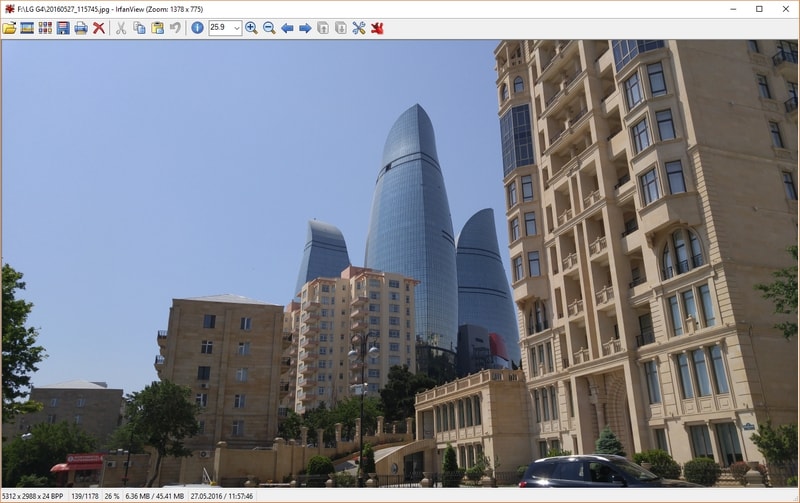
Классическая программа, которую боснийский разработчик Ирфан Скилян создал ещё в 1996 году и назвал в свою честь. Программа востребована даже спустя два с лишним десятилетия после создания. Отдельно доступны инсталляторы 32- и 64-битной версии. Так вы сможете выбрать более подходящую для вашей системы.
Программу любят за то, что в ней нет ничего лишнего – только просмотр и элементарное редактирование фото. Для других нужд фотографию можно отправить в сторонние редакторы прямо из полноэкранного просмотра.
Достоинства:
- Поддержка множества форматов изображения
- Необходимые возможности редактирования
- Интеграция с внешними редакторами
- Поддержка плагинов Adobe BF8
- Возможность создания панорамных фото
- Пакетный конвертер
Недостатки:
- Нет собственного файлового менеджера
- Устаревший интерфейс (например, невозможно скачать дополнительный языковой пакет через саму программу)
XnView

XnView — популярный инструмент, которым пользуется множество людей. Почему? Помимо простого просмотра фотографий, программа позволяет редактировать фотографии, а также конвертировать изображения в пакетах. Лучшая часть XnView заключается в том, что он может открывать более 500 форматов изображений. Кроме того, это бесплатное программное обеспечение, и вам потребуется покупать лицензию только в том случае, если вы являетесь организацией. XnView не имеет рекламного и шпионского ПО.
Вы можете загрузить XnView MP или XnView Classic. Программное обеспечение будет поддерживать системы под управлением Windows 7 вплоть до Windows 11.
Как включить стандартный просмотрщик фото в Windows 10
Это делается двумя способами:
- Используя «Редактор реестра»;
- Альтернативный способ.
Способ №1
В Windows 10 стандартный просмотрщик фото активируется при помощи настроек реестра. Нажмите «Win+R», далее пропишите команду «regedit».
Находим ветку _LOCAL-MACHINE. Далее, как на скриншоте.
Здесь прописаны форматы, которые будут открываться по умолчанию. У меня это «TIF» и «TIFF». Как добавить остальные расширения, чтобы открывались по умолчанию все графические форматы?
Кликните правой кнопкой мыши на свободном месте в правом окне, создайте строковый параметр.
Далее прописываем имя и значение. Как на скриншоте.
Аналогичные действия проделываем для остальных форматов.
Получиться следующее.
Нажимаем «Win+i», далее «Приложения»-«По умолчанию». Слева находим «Смотреть фото»-«Выбор».
Нажимаем по этой опции, далее выбираем наш просмотрщик.
Теперь кликнув по картинке правой кнопкой, и выбрав «Открыть с помощью» мы увидим пункт «Просмотр фотографий».
Другой способ

Если вы не сильно разбираетесь в настройках ОС, используйте приложение WinAero Tweaker . Установка простая и не вызовет сложностей даже у начинающих пользователей.
После открытия, слева находим пункт «Classic Apps». Выбираем «Photo Viewer», нажимаем «Activate».
Результат будет как в рассмотренном выше способе.
Picasa
Утилиту рекомендуется устанавливать с сайта «picasa.google.ru». Удобство и функционал разработок Гугл в рекламе не нуждается. Среди пользователей эта программа с изысканным интерфейсом, для просмотра картинок и фото, уже давно пользуется распространением.
Необходимо отметить, что после запуска изображения в этом ПО, сразу появляется панель, где расположены инструменты корректировки фотографий.
Начинающие пользователи отметят удобство использования функции автокоррекции света, которая может придать эстетичность и неудачным снимкам.

Даже когда сам владелец не может отыскать в личном ПК свое фото, Picasa, отсканировав память компьютера и предоставив пользователю средства сортировки, справится с проблемой хаоса творящегося на жестких дисках домашних девайсов.
Поэтому люди, которые задумались, чтобы обновить винчестер, заменив на более объемный, целесообразнее сначала сделать анализ на наличие дублированных снимков, которые занимают неоправданно много места в ПК.

IrfanView
Как заявляется на сайте бесплатной программы IrfanView — это один из самых популярных просмотрщиков фото. С этим можно согласиться.
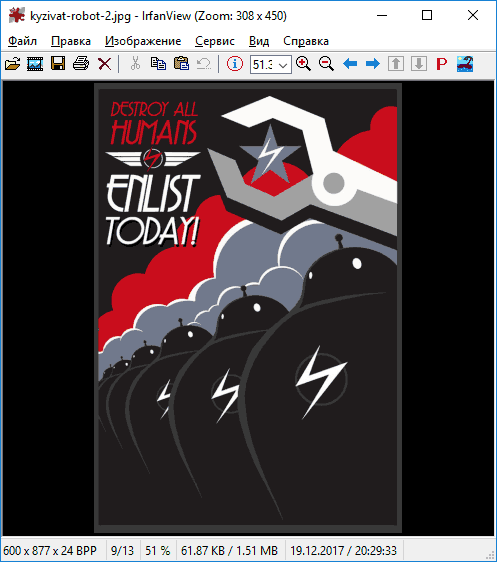
Также, как и предыдущее рассмотренное ПО, IrfanView поддерживает множество форматов фото, включая RAW форматы цифровых камер, поддерживает функции редактирования изображений (простые задачи коррекции, водяные знаки, конвертация фото), в том числе с помощью плагинов, пакетную обработку файлов и многое другое (однако функций категоризации файлов изображений здесь нет). Возможное преимущество программы — очень малый размер и требования к системным ресурсам компьютера.
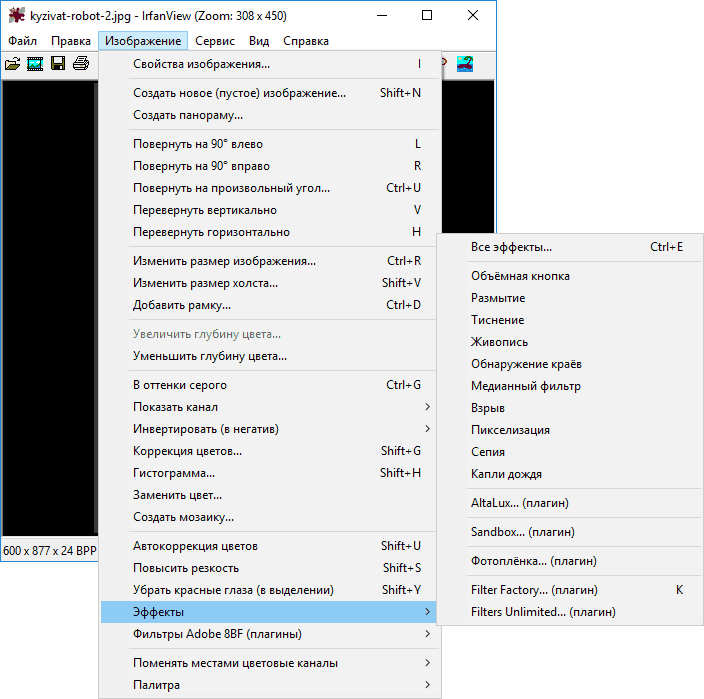
Одна из проблем, с которой может столкнуться пользователь IrfanView при загрузке программы с официального сайта http://www.irfanview.com/ — установка русского языка интерфейса для самой программы и плагинов. Порядок действий следующий:
- Загрузили и установили программу (или распаковали, если используется portable-версия).
- На официальном сайте зашли в раздел IrfanView Languages и загрузили exe-установщик или ZIP-файл (лучше — ZIP, он также содержит переведенные плагины).
- При использовании первого, указываем путь к папке с IrfanView, при использовании второго — распаковываем архив в папку с программой.
- Перезапускаем программу и, если в ней сразу не включился русский язык, в меню выберите Options — Language и выберите русский язык.
Примечание: IrfanView доступна также в виде приложения магазина Windows 10 (в двух версиях IrfanView64 и просто IrfanView, для 32-бит), в некоторых случаях (при запрете на установку приложений не из магазина) это может быть полезным.
Что делать если не удается открыть файл?
К сожалению иногда может случиться ситуация, когда присланный рисунок по неведомым причинам не открывается или же визуально присутствуют искажения. Как открыть поврежденный файл JPG и какими программами? Сразу стоит отметить, что сделать это бесплатно практически нереально.
Все мощные утилиты являются в 99% платными, а в тестовых версиях сильно ограничены в функционале. Таковы реалии.
- Hetman File Repair – помимо JPG поможет восстановить TIFF, PNG, BMP. Совместима с любой Windows. Удобно реализована навигация и предварительный просмотр изображений. Ценовая политика вполне адекватна.
- Corrupted Pictures Repair – тот самый случай, который мы описывали выше. Если вам надо исправить файл до 256 килобайт, то пользуйтесь бесплатно, а вот если свыше этого размера, то платите деньги.
- OfficeRecovery.com – весь процесс происходит онлайн. После того, как вы загрузите картинку вы сможете увидеть результат. Если он вам понравится, то для дальнейшего скачивания понадобится оформить подписку.
Если вы знаете и другие эффективные программы, то свяжитесь пожалуйста с нами и мы обязательно добавим их в список.












